當DNS解析錯誤不起作用時,你用電腦上網都會失敗。如果他們一直嘗試訪問該網站但總是在途中遇到 DNS 解析錯誤,這將給許多人帶來不便和疲勞。今天將幫助您了解原因以及如何修復 DNS 解析錯誤。您可以放心,因為它并不太難,您可以直接在計算機上完全操作它。
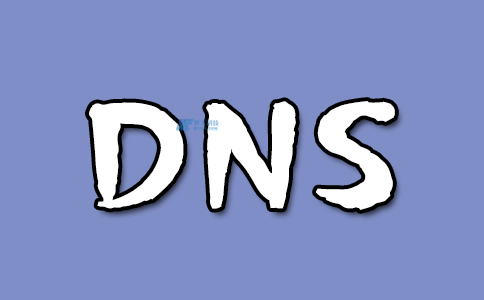
一、DNS解析錯誤現象
如果您的角色是網絡管理員,您一定聽說過很多用戶對他們的網絡系統“宕機”或網絡訪問不穩定感到疑惑。很多時候你訪問不同的網站,有不能訪問的網站,有正常工作的網站或者你失去了網絡。這是當 DNS 解析不起作用時發生的錯誤,由于 DNS 服務器,可能是 DNS 服務器沒有響應錯誤,找不到 DNS 地址服務器...雖然 DNS 不是系統中最好的功能。你的網絡,但它是決定您的互聯網連接的黑暗功能。
以下是修復此 DNS 解析錯誤的方法:
二、修復DNS解析錯誤的方法:
2.1. 檢查網絡連接
在許多情況下,當您打開 Web 瀏覽器并在其中輸入 URL,但 URL 失敗時,無法訪問網頁。難不成在這種情況下,會有很多人無法避免“職業病”,卻認為首要原因是DNS解析錯誤?但是,實際上,這種情況下的原因可能比您的網絡連接更簡單。
如果您使用筆記本電腦并使用 Wifi 連接到網絡,則更是如此。使用無線安全協議,密鑰將被“協商”或無線電波的信號強度將被削弱,從而導致網絡連接丟失。網絡丟失原因可能發生在任何類型的網絡上。換句話說,最有可能的原因不是 DNS 解析錯誤。
不要立即得出 DNS 解析錯誤的結論,而是先嘗試通過檢查“OSU 第 1 層 – 物理”然后檢查您的網絡連接來開始故障排除。注意 Access 是本地的還是 Internet 的。如果 Access 顯示為本地,則您的網絡地址無效(在這種情況下,您只有一個以地址 169.xxx 開頭的單獨 APIPA)。
接下來您需要確保您在網絡上有一個有效的 IP 地址。您可以通過查看狀態然后選擇詳細信息來檢查您的 IP 地址,檢查 IP 地址并確認 DNS 服務器 IP 地址。如果您的 IP 地址是 169.xxx,則表示您無法連接到 Internet。
2.2. 確認 DNS 服務器的 IP 地址為“標準”且順序正確
在您擁有有效的 IP 地址并能夠連接到 Internet 后,您現在可以通過確認 DNS 服務器 IP 地址是否正確且按順序深入研究 DNS 解析錯誤中的問題。如果您查看上面的第二張圖片,您可以看到 IPv4 DNS 服務器的 IP 地址。請注意,IPv4 DNS 服務器 IP 的 IP 地址包括本地 LAN / 子網,以便您可以訪問它,即使默認網關已關閉。
以下是它在大多數企業網絡上的工作方式。即便如此,您的 DNS 服務器并不總是在子網上。
事實上,對于大多數 ISP,DNS 服務器 IP 甚至不在與默認網關相同的子網中。在大多數家庭或小型企業(家庭/SMB)路由器配置中,沒有專用的 DNS 服務器,SMB 路由器會將 DNS 代理(proxy)到真實的 DNS 服務器。 在這種情況下,DNS 服務器的 IP 地址可能與您的路由器的 IP 地址相同。
最后,確保您的 DNS 服務器的順序正確。在圖 2所示的情況下,內部 DNS 服務器為 10.0.1.20。
它被配置為“轉發”它無法解析的所有域到 10.0.1.1,即內部路由器地址。該路由器會將 DNS 代理到 ISP 的 DNS 服務器。我們可以在路由器上查找這些 DNS 服務器,如圖 3 所示。
首先,確保您的 DNS 服務器的順序正確。如果你有一個本地 DNS 服務器,就像上面那樣,并且正在查找本地域名(本地 DNS 名稱)。希望 PC 客戶端在 Internet DNS 服務器之前首先在本地 DNS 服務器中查找該本地 DNS 名稱。那么您的本地 DNS 服務器應該在 DNS 設置中排在第一位。
其次,您可以 ping 您的 ISP 的 DNS 服務器的 IP 地址。
這樣,只要列出的 DNS 服務器在您的路由器上,您就可以驗證是否可以從本地計算機 ping 通它們:
- 注意 ping 到達時的響應時間:ISP 的 DNS 服務器。
- 如果 DNS 服務器響應時間過長,此過程可能會減慢 DNS 查找甚至失敗。
- 請注意從您的 ping 到您的 ISP 的 DNS 服務器的響應時間。
- 如果 DNS 服務器響應時間過長,這可能會減慢 DNS 查找甚至失敗。
2.3. Ping 你想要的主機的IP地址(如果你知道的話)
證明錯誤是由 DNS 解析錯誤而不是網絡連接問題引起的快速方法是 ping 您要訪問的主機的 IP 地址。如果域名連接失敗,IP地址連接成功,則說明你的問題出在DNS上。但是,如果您的 DNS 服務器已關閉,則很難確定您正在連接的 IP 地址。要執行此測試,您必須有網絡圖或像許多管理員一樣,只記住主機的 IP 地址。如果可行,請等到 DNS 服務器再次可用,您可以在主機文件中放置一個條目以將 IP 映射到主機名。
2.4. 使用 Outlook 查找正在使用的 DNS 服務器
您可以使用 nslookup 命令查找有關 DNS 解析錯誤的信息。一種簡單的方法是,您可以使用此命令查看哪些 DNS 服務器正在為您提供答案,哪些 DNS 服務器沒有。ISP的DNS服務器給我們提供了“非權威回答”的信息,也就是說沒有配置域名,但仍然可以提供響應。您還可以使用此命令通過提供要使用的 DNS 服務器來比較來自不同 DNS 服務器的響應。
2.5. 檢查 DNS 后綴
如果您要在您的計算機所屬的 DNS 服務器上查找本地主機。然后您可以連接到主機,而無需使用 FQDN(完全限定的 DNS 名稱),希望 DNS 后綴可以幫助您找出問題所在。例如,如果我們連接到“server1”,DNS 服務器可能有該域的多個條目。然后,您的網絡適配器將配置有連接 DNS 后綴。所以每當你輸入一個像 server1 這樣的域名時,DNS 后綴將被添加到它的末尾以形成 server1.wiredbraincoffee.com。你應該確認你的 DNS 后綴是正確的。
2.6. 確保您的 DNS 設置配置為從 DHCP 服務器“拉取”DNS IP
就像您希望網絡適配器從 DHCP 服務器“獲取”DNS 服務器 IP 地址時一樣。如果你看上面的圖片,你可以看到這個 daptor 有指定的 DNS 服務器的 IP 地址。您必須更改“自動獲取 DNS 服務器地址”才能獲取 DNS 服務器的新 IP。為此,只需打開網絡適配器的屬性選項卡,然后單擊 Internet 協議版本 4 (TCP/IPv4)。
2.7. 釋放并“刷新”DHCP 服務器 IP 地址(和 DNS 信息)
雖然您的適配器已設置為從 DHCP 中提取 DNS 信息,但在某些情況下,它可能會發生 IP 地址沖突或獲取舊的 DNS 服務器信息。因此,在您選擇自動“獲取”IP地址和DNS后,您應該“釋放”您的IP地址并“更新”它。
您可以使用網絡配置中的 Windows 診斷來執行此操作。但是,最快的方法是使用命令提示符。如果啟用了 UAC,請以 Amin 身份運行 Windows cmd 命令:
- IP配置/發布
- IP配置/更新
然后執行IPCONFIG /ALL命令,可以看到新的IP和DNS信息。
以上是修復DNS解析錯誤的7種基本方法,希望看完這篇文章后,當您無法訪問網絡或訪問過程中遇到不穩定時,您可以自行修復錯誤。